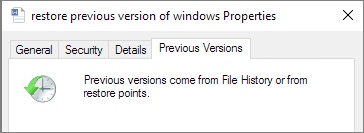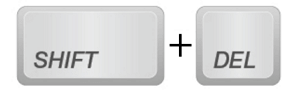![Repair memory card not formatted error using Diskpart]()
Cara memulihkan file yang dihapus dengan shift delete:
Buka Control Panel. Lalu buka "System and Security> Backup and Restore (Windows 7)". Klik "Set up backup" untuk mengaktifkan File HIstory. Jadi, apabila lain kali Anda perlu memulihkan file yang dihapus dengan shift delete, Anda dapat mengklik Restore my files dan memilih file mana yang ingin Anda pulihkan.
Klik untuk membaca panduan lengkap tentang cara memulihkan file yang dihapus dengan shift delete di Windows 10/8/7.
KONTEN HALAMAN:
Metode 1. Cara Memulihkan File yang Dihapus dengan EaseUS Data Recovery Wizard
Metode 2. Cara Memulihkan File yang Dihapus Melalui Riwayat File
Metode 3. Cara Mengembalikan File yang Dihapus dengan Layanan Pemulihan Data
Perbandingan Antara Penghapusan Sederhana dan Shift+Delete
Ada dua cara yang biasa kita gunakan untuk menghapus file di komputer sebagai berikut:
① Penghapusan biasa yang sering kita gunakan yaitu dengan menekan tombol Delete atau dengan mengklik kanan file dan pilih Hapus. Dalam mode ini, file akan dipindahkan ke Recycle Bin. Jika Anda ingin memulihkan file dan folder yang terhapus, Anda dapat membuka Recycle Bin dan memulihkan file.
② Menghapus file secara permanen dengan menekan Shift + Tombol Delete. Saat menggunakan perintah ini, file dan folder akan hilang seluruhnya dan tidak dapat diakses oleh pengguna lagi. Dalam kasus ini, tidak ada opsi di Windows yang tersedia untuk memulihkan folder atau file yang dihapus secara permanen.
![shift delete]()
Apakah Memungkinkan untuk Memulihan File yang Dihapus dengan Shift+Delete?
Apa sebenarnya yang dilakukan oleh penghapusan Shift + Delete? Saat Anda melakukan metode shift + delete untuk menghapus file, file tersebut akan melewati Recycle Bin, dan Anda tidak dapat menemukannya lagi di perangkat media penyimpanan. Akan tetapi file yang dihapus tersebut tidak sepenuhnya hilang, dan sistem operasi pun tidak lantas langsung menghapus file setelah proses penghapusan. Ruang kosong bekas penghapusan file sebelumnya kemudian ditandai sebagai ruangan tersedia, dan file yang dihapus masih berada di suatu tempat.
Jika Anda berhenti menggunakan hard disk dan mulai memulihkan file yang dihapus dengan shift delete sebelum Windows menimpanya dengan file baru, Anda masih bisa mendapatkan kembali file yang terhapus. Di bagian selanjutnya dari artikel ini, kami akan memberi tahu Anda beberapa metode yang dapat Anda gunakan untuk memulihkan file yang dihapus dengan Shift Delete di Windows 10 atau versi Windows lainnya, dimulai dengan EaseUS Data Recovery Wizard, paket perangkat lunak pemulihan data untuk Windows yang memungkinkan Anda untuk memulihkan data hingga 2GB secara gratis hanya dengan beberapa klik mudah.
Metode 1. Cara Memulihkan File yang Dihapus dengan EaseUS Data Recovery Wizard
Ketika harus memilih perangkat lunak pemulihan file yang dihapus dengan Shift+Delete terbaik, kami ingin merekomendasikan EaseUS Data Recovery Wizard. Dikembangkan dengan teknologi algoritme canggih, software ini cukup andal untuk memindai secara mendalam seluruh hard disk Anda untuk menemukan dan memulihkan semua file Anda yang dihapus oleh Shift + Delete atau data yang dikosongkan dari Recycle Bin.
Perangkat lunak pemulihan file yang dihapus dengan Shift+Delete dari EaseUS memiliki beberapa fitur utama sebagai berikut:
Pilihan yang Andal - EaseUS Data Recovery Wizard
- Memulihkan data yang dihapus, diformat, dan tidak dapat diakses di berbagai situasi kehilangan data yang berbeda.
- Memulihkan Word, Excel, PowerPoint, email, foto, musik, video, dll.
- Menyelamatkan data dari recycle bin kosong, hard disk, USB flash disk, kartu memori, kamera digital, camcorder
- Mendukung Multi-Disk Drive -Melakukan pemulihan FAT / NTFS, EXT2 / EXT3 pada semua perangkat disk IDE, EIDE, SCSI, dan SATA.
- Memperbaiki file Excel, Word, PowerPoint, foto, dan video yang rusak secara bersamaan
Unduh alat pemulihan data terpercaya ini, lalu ikuti panduan video dan teks untuk membatalkan penghapusan yang dilakukan dengan metode Shift+Delete.
Video Tutorial tentang Cara Memulihkan File yang Dihapus Menggunakan Shift+Delete
Panduan Teks tentang Cara Mengembalikan File yang Dihapus Menggunakan Shift+Delete Langkah demi Langkah
1. Unduh dan instal EaseUS Data Recovery Wizard di komputer Anda.
![recover lost data 1]()
2. Gunakan alat pemulihan data untuk menemukan dan memulihkan data Anda yang hilang.
Pilih lokasi penyimpanan atau folder tertentu tempat dimana data Anda hilang, lalu klik tombol Pindai.
![recover lost data 2]()
3. Setelah pemindaian selesai, temukan file atau folder yang dapat dipulihkan dalam daftar hasil pemindaian.
Pilih file lalu klik tombol Pulihkan. Saat memilih lokasi untuk menyimpan data yang sudah dipulihkan, Anda tidak boleh menggunakan drive tempat asal file tersebut.
![recover lost data 3]()
Seperti yang Anda lihat, baik ahli komputer maupun pemula dapat memulihkan file yang dihapus dengan Shift+Delete di Windows 10 dengan menggunakan alat pemulihan file EaseUS hanya dalam beberapa menit. Software ini pun ramah pengguna dengan antarmuka seperti wizard. Anda dapat membatalkan penghapusan file yang dihapus dengan shift + delete dengan mudah. Lalu tunggu apalagi? Segera unduh program pemulihan data ini dan mencobanya!
Metode 2. Cara Memulihkan File yang Dihapus Melalui Riwayat File
Bisakah kita memulihkan file yang dihapus Shift+Delete dengan utilitas Windows? Jawabannya, ada. Anda dapat mencoba memulihkan file yang dihapus dengan Shift+Delete menggunakan fitur cadangan praktis yang disebut File History, yang tersedia di hampir semua versi terbaru sistem operasi Windows. Apabila Anda sudah mengaktifkan fitur ini sebelumnya, maka Anda dapat memulihkan file dari salinan.
Tetapi jika Anda tidak mengaktifkan Riwayat File sebelumnya, metode ini tidak akan berfungsi dan tidak dapat membantu Anda mengembalikan file yang dihapus di Windows. Selain itu, terdapat data yang menunjukkan bahwa 80% pengguna Windows tidak akan menggunakan opsi ini.
Langkah 1. Klik kanan file atau folder, lalu klik "Restore previous versions". Di sini, Anda dapat melihat versi sebelumnya yang berasal dari File History atau dari restore point.
Langkah 2. Jika Anda cukup beruntung, daftar versi file yang lebih lama juga akan ditampilkan. Pilih edisi file yang Anda cari, dan klik tombol "Restore".
![restore previous version of life]()
Namun, jika Anda menemukan bahwa tidak ada file sama sekali, dan Windows mengatakan "Tidak ada versi sebelumnya yang tersedia". Maka, upaya Anda gagal.
Metode 3. Memulihkan File yang Dihapus dengan Layanan Pemulihan Data
Jika Anda tidak ingin mengembalikan file yang dihapus dengan perangkat lunak pemulihan data dan Anda juga tidak memiliki cadangan apa pun, hal terakhir yang dapat Anda coba adalah mencari layanan pemulihan data manual. Namun, pemulihan data manual sangat mahal dan mungkin beberapa kali lebih mahal daripada perangkat lunak pemulihan data.
Dibandingkan dengan layanan pemulihan data manual, EaseUS Data Recovery Wizard memiliki empat keunggulan berikut:
- Tingkat pemulihan data tinggi. Sebagian besar layanan pemulihan data bahkan tidak menjamin pemulihan yang berhasil
- Pastikan keamanan data dengan enkripsi tingkat lanjut dan perlindungan dari penipuan
- Dukungan penuh dan instan
- Sederhana dan hemat biaya
Kesimpulan
Meskipun ada banyak cara untuk memulihkan file yang dihapus Shift+Delete di Windows 10/8/7 / XP, EaseUS tidak diragukan lagi merupakan pilihan terbaik. Hanya perlu tiga langkah untuk membatalkan penghapusan Shift+Delete. Perangkat lunak pemulihan data yang mudah digunakan ini membuat proses pemulihan data menjadi sangat sederhana. Hanya dengan beberapa kali klik saja, software ini mampu memberikan hasil profesional dan menampilkan beberapa alat disk tambahan gratis. Dapatkan alat ini dan pulihkan file yang dihapus dengan Shift+Delete.
Tanya Jawab Tentang Pemulihan File yang Dihapus dengan Shift+Delete
Anda dapat memulihkan file yang dihapus Shift+Delete dalam tiga langkah dengan bantuan perangkat lunak pemulihan data EaseUS. Namun, jika Anda masih memiliki pertanyaan lain, Anda dapat merujuk ke pertanyaan umum di bawah ini.
Apakah mungkin untuk memulihkan file yang dihapus dengan Shift+Delete?
Saat Anda menekan Shift + Delete untuk menghapus file, file tersebut tidak dipindahkan ke recycle bin. Sebaliknya, Windows hanya menandai ruang penyimpanan yang ditempati oleh file sebagai tersedia dengan memodifikasi tabel file, yang berisi daftar lengkap file sumber dan berbagai atributnya, namun bukan file itu sendiri. Anda dapat dengan mudah mendapatkan kembali file yang dihapus secara permanen dengan EaseUS Data Recovery Wizard. Selain memulihkan file yang dihapus dengan Shift+Delete, perangkat lunak ini juga dapat memulihkan file yang hilang dari drive yang diformat, drive RAW, atau drive yang rusak.
Apakah Shift-Delete menghapus file secara permanen?
Secara umum, ketika file dihapus dari komputer kita dengan menekan tombol Shift + Delete, isinya tidak langsung dimusnahkan. Windows hanya menandai ruang hard disk yang tersedia untuk digunakan dengan mengubah satu karakter dalam tabel file.
Bagaimana cara memulihkan file yang terhapus secara permanen?
Bisakah kita memulihkan file yang dihapus secara permanen? Ya, Anda dapat memulihkan file yang dihapus secara permanen dengan program pemulihan data EaseUS.
Langkah 1. Jalankan EaseUS Data Recovery Wizard. Pilih lokasi tempat Anda menghapus file secara permanen. Kemudian, klik Scan.
Langkah 2. Hasil File yang Dihapus di dalam Quick Scan akan keluar dengan sangat cepat, dan semua file yang dihapus dapat Anda dapatkan kembali.
Langkah 3. Pilih file yang Anda butuhkan dan klik Pulihkan untuk menyimpan data ke lokasi yang aman.
Kemana perginya file yang dihapus Shift+Delete?
File yang dipindahkan ke recycle bin (di PC) atau tempat sampah (di Mac) tetap berada di folder tersebut sampai pengguna mengosongkan recycle bin atau tempat sampah. Setelah dihapus dengan Shit+Delete dari folder tersebut, file tersebut masih berada di hard disk dan dapat diambil dengan perangkat lunak yang tepat.